Co je Search.searchetg.com?
EasyTransitGuide je rozšíření, které jsou vždy součástí vyhledávací stroj Search.searchetg.com. To znamená, že tento nástroj pro vyhledávání nastavena namísto výchozí vyhledávač, domovskou stránku a stránku Nová záložka, pokud nainstalujete tento kus software. Někteří uživatelé stáhnout a nainstalovat toto rozšíření samy o sobě, protože to slibuje umožnit uživatelům snadný přístup k map, plánů a jízdné pro autobusy, vlaky, metro a další. Jinými slovy EasyTransitGuide se zaměřuje na lidi, kteří jsou hodně cestoval. Pokud nemůžete volat sami cestovatel nebo prostě nemůže pochopit, proč máte toto rozšíření nainstalované v počítači, byste měli určitě odebrat ze systému. Je to jediné, co můžete udělat, pokud chcete eliminovat pochybné vyhledávač na vašem prohlížeči. Chcete-li být upřímný, náš tým odborníků nelze volat Search.searchetg.com velmi důvěryhodný vyhledávací nástroj.
Vyhledávací nástroj Search.searchetg.com podporovaných rozšíření EasyTransitGuide nevypadá jako špatné webové stránky. Najdete vyhledávací pole uprostřed této webové stránky, a bude obsahovat odkazy vedoucí na stránku uber.com, kayak.com a expedia.com webové stránky. Zobrazí se místní předpověď počasí nahoře stejně. Chcete-li být upřímný, není nutné mít Search.searchetg.com nastavit jako domovskou stránku, vyhledávač a stránky Nová karta bude schopen získat přístup k těmto webům. Vše, co potřebujete mít k jejich otevření je webový prohlížeč. To také říká, že EasyTransitGuide rozšíření není tak přínosná, jak tvrdí, že pokud pouze nastaví nový vyhledávací nástroj a nic jiného dělat.
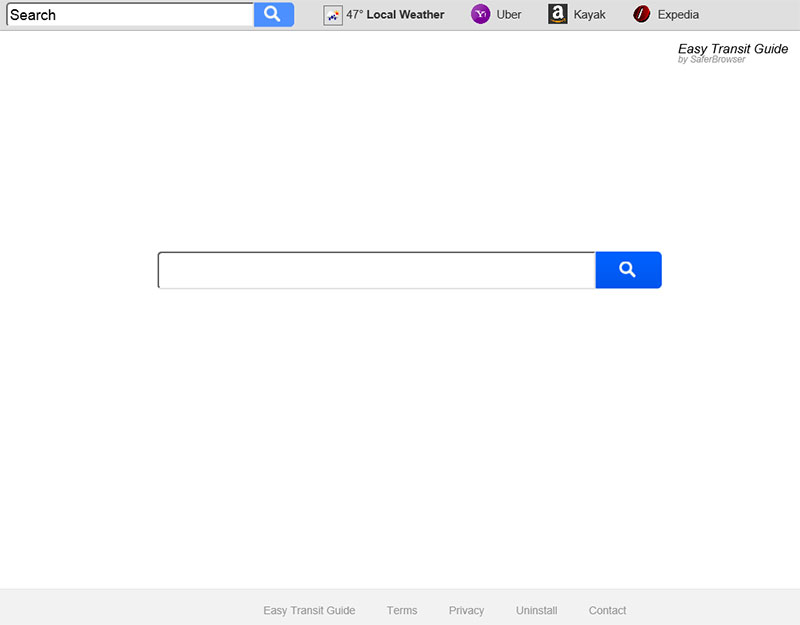 Search.searchetg.com vypadá naprosto neškodně; však nedoporučujeme, udržování a pomocí tohoto vyhledávacího nástroje, protože nedávný výzkum ukázal, že tento vyhledávač zobrazit upravené hledání výsledky. Jinými slovy zobrazí se výsledky vyhledávání Yahoo! s inzeráty ve výsledcích hledání spolehlivého. Ne, Yahoo! nevložil je samotná. Naopak je to velmi pravděpodobné, že vývojář Search.searchetg.com učinila tento vyhledávač dle svých potřeb. Inzeráty, které budou vybaveny nebude rozhodně umožňují rychle vyhledat informace na webu. Také tyto sponzorované výsledky vyhledávání vás mohou přesměrovat na nějaké nedůvěryhodné webové stránky jednoho dne proto, že podporují všechny typy webových stránek, i ty, které jsou poškozeny. Pokud jste ještě nepochopili, může způsobit poškození vašeho počítače kliknutím na tyto sponzorované výsledky vyhledávání. Bohužel to není vždy možné říci, která z těchto hledání výsledků trvat na nedůvěryhodné webové stránky, a kterou nemůže, tak klepnete na určitě na některém z těchto reklam jednoho dne Pokud necháte Search.searchetg.com zůstat na vašem prohlížeči.
Search.searchetg.com vypadá naprosto neškodně; však nedoporučujeme, udržování a pomocí tohoto vyhledávacího nástroje, protože nedávný výzkum ukázal, že tento vyhledávač zobrazit upravené hledání výsledky. Jinými slovy zobrazí se výsledky vyhledávání Yahoo! s inzeráty ve výsledcích hledání spolehlivého. Ne, Yahoo! nevložil je samotná. Naopak je to velmi pravděpodobné, že vývojář Search.searchetg.com učinila tento vyhledávač dle svých potřeb. Inzeráty, které budou vybaveny nebude rozhodně umožňují rychle vyhledat informace na webu. Také tyto sponzorované výsledky vyhledávání vás mohou přesměrovat na nějaké nedůvěryhodné webové stránky jednoho dne proto, že podporují všechny typy webových stránek, i ty, které jsou poškozeny. Pokud jste ještě nepochopili, může způsobit poškození vašeho počítače kliknutím na tyto sponzorované výsledky vyhledávání. Bohužel to není vždy možné říci, která z těchto hledání výsledků trvat na nedůvěryhodné webové stránky, a kterou nemůže, tak klepnete na určitě na některém z těchto reklam jednoho dne Pokud necháte Search.searchetg.com zůstat na vašem prohlížeči.
EasyTransitGuide rozšíření, které uživatelé vidí Search.searchetg.com mají na svých počítačích lze stáhnout z jeho oficiálních stránkách easytransitguide.com, a to se zdá být velmi populární v USA regionu; však jsme si jisti, že to může zadat počítače nelegálně příliš. Například rozšíření by byly přidány do vašeho prohlížeče Pokud jste klepli na škodlivý pop-up reklamy. Je-li opravdu vidět reklamy zobrazené na obrazovce každý den, bylo by velmi pravda, že je reklama podporoval aplikace nainstalována na vašem systému. To by mohlo být docela těžké zjistit, takže byste měli použít automatický nástroj pro tuto záležitost.Stáhnout nástroj pro odstraněníChcete-li odebrat Search.searchetg.com
Jak odstranit Search.searchetg.com?
Již uvidíte pochybné vyhledávač na všechny prohlížeče, pouze v případě, že odeberete rozšíření EasyTransitGuide. Pokud jste nikdy odstranění rozšíření prohlížeče před, může pro vás příliš těžké to udělat, takže doporučujeme použít naše pokyny. Pokud nenajdete je velmi užitečné příliš, skenujte počítače s automatickým skeneru. Pouze spolehlivé malware remover odstranit tento nedůvěryhodný software pro vás.
Zjistěte, jak z počítače odebrat Search.searchetg.com
- Krok 1. Jak odstranit Search.searchetg.com z Windows?
- Krok 2. Jak odstranit Search.searchetg.com z webových prohlížečů?
- Krok 3. Jak obnovit webové prohlížeče?
Krok 1. Jak odstranit Search.searchetg.com z Windows?
a) Odebrání Search.searchetg.com související aplikace ze systému Windows XP
- Klepněte na tlačítko Start
- Zvolte ovládací panely

- Zvolte možnost Přidat nebo odebrat programy

- Klepněte na Search.searchetg.com související software

- Klepněte na tlačítko Odebrat
b) Search.searchetg.com související program odinstalovat ze systému Windows 7 a Vista
- Otevřené nabídky Start
- Klepněte na ovládací Panel

- Přejít na odinstalovat program

- Vyberte Search.searchetg.com související aplikace
- Klepněte na tlačítko odinstalovat

c) Odstranění Search.searchetg.com související s aplikací z Windows 8
- Stiskněte klávesu Win + C Otevřete kouzlo bar

- Vyberte nastavení a otevřete ovládací Panel

- Zvolte odinstalovat program

- Vyberte související program Search.searchetg.com
- Klepněte na tlačítko odinstalovat

Krok 2. Jak odstranit Search.searchetg.com z webových prohlížečů?
a) Vymazat Search.searchetg.com od Internet Explorer
- Otevřete prohlížeč a stiskněte klávesy Alt + X
- Klepněte na spravovat doplňky

- Vyberte panely nástrojů a rozšíření
- Odstranit nežádoucí rozšíření

- Přejít na vyhledávání zprostředkovatelů
- Smazat Search.searchetg.com a zvolte nový motor

- Stiskněte klávesy Alt + x znovu a klikněte na Možnosti Internetu

- Změnit domovskou stránku na kartě Obecné

- Klepněte na tlačítko OK uložte provedené změny
b) Odstranění Search.searchetg.com z Mozilla Firefox
- Otevřete Mozilla a klepněte na nabídku
- Výběr doplňky a rozšíření

- Vybrat a odstranit nechtěné rozšíření

- Znovu klepněte na nabídku a vyberte možnosti

- Na kartě Obecné nahradit svou domovskou stránku

- Přejděte na kartu Hledat a odstranit Search.searchetg.com

- Vyberte nového výchozího poskytovatele vyhledávání
c) Odstranit Search.searchetg.com z Google Chrome
- Spusťte Google Chrome a otevřete menu
- Vyberte další nástroje a přejděte na rozšíření

- Ukončit rozšíření nežádoucí prohlížeče

- Přesunout do nastavení (v rámci rozšíření)

- Klepněte na tlačítko nastavit stránku v části spuštění On

- Nahradit svou domovskou stránku
- Přejděte do sekce vyhledávání a klepněte na tlačítko Spravovat vyhledávače

- Ukončit Search.searchetg.com a vybrat nového zprostředkovatele
Krok 3. Jak obnovit webové prohlížeče?
a) Obnovit Internet Explorer
- Otevřete prohlížeč a klepněte na ikonu ozubeného kola
- Vyberte položku Možnosti Internetu

- Přesunout na kartu Upřesnit a klepněte na tlačítko Obnovit

- Odstranit osobní nastavení
- Klepněte na tlačítko Obnovit

- Restartujte Internet Explorer
b) Obnovit Mozilla Firefox
- Spusťte Mozilla a otevřete menu
- Klepněte na Nápověda (otazník)

- Zvolte informace o řešení potíží

- Klepněte na tlačítko Firefox

- Klepněte na tlačítko Aktualizovat Firefox
c) Obnovit Google Chrome
- Otevřete Chrome a klepněte na nabídku

- Vyberte nastavení a klepněte na možnost zobrazit pokročilá nastavení

- Klepněte na obnovit nastavení

- Vyberte položku Reset
d) Resetovat Safari
- Spusťte prohlížeč Safari
- Klikněte na Safari nastavení (horní pravý roh)
- Vyberte Reset Safari...

- Dialogové okno s předem vybrané položky budou automaticky otevírané okno
- Ujistěte se, že jsou vybrány všechny položky, které je třeba odstranit

- Klepněte na obnovit
- Safari bude automaticky restartován.
* SpyHunter skeneru, zveřejněné na této stránce, je určena k použití pouze jako nástroj pro rozpoznávání. Další informace o SpyHunter. Chcete-li použít funkci odstranění, budete muset zakoupit plnou verzi SpyHunter. Pokud budete chtít odinstalovat SpyHunter, klikněte zde.

